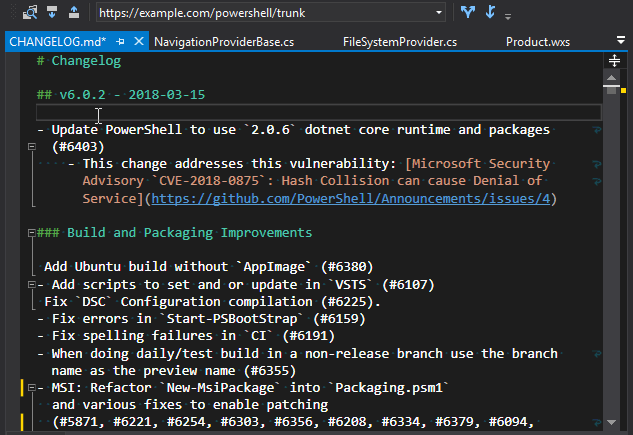Dato il caso ho apportato due modifiche indipendenti in un file: es. aggiunto un nuovo metodo e cambiato un altro metodo.
Spesso non desidero eseguire il commit di entrambe le modifiche come un commit, ma come due commit indipendenti.
Su un repository git utilizzerei la modalità interattiva di git-add (1) per dividere il pezzo in pezzi più piccoli:
git add --patch
Qual è il modo più semplice per farlo con Subversion? (Forse anche utilizzando un plug-in Eclipse)
Aggiornamento:
In The Thing About Git , Ryan lo chiama: "The Tangled Working Copy Problem".